编辑:秩名2020-08-05 10:38:10
iphone11如何下载超过150M的软件,很多小伙伴都还不知道,下面IEfans小编为大家整理了iphone11下载超过150M的软件方法说明,一起来看看吧!

方法一、重启手机
1、同样进入appstore搜索需要下载的软件,点击【下载】,等出现“此项目大于150MB...”提示的时候,点击【好】。
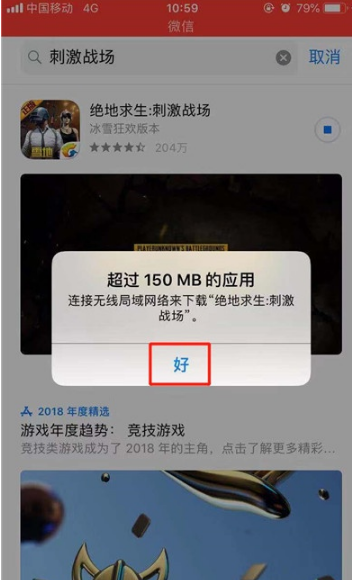
2、马上关机,再开机之后(也可以试试开启飞行模式之后,再关闭飞行模式),点击桌面上正在等待下载的应用,就可以使用流量成功下载了。如果不想关机可以试试下面的方法二。
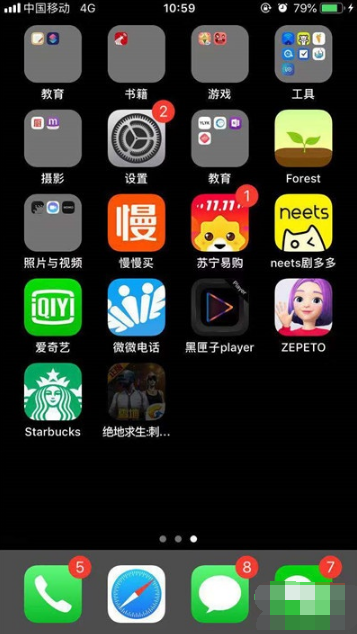
方法二、更改系统时间
1、在移动网络下,进入应用商店搜索要下载的软件,点击下载之后系统会出现提示“此项目大于150MB...”,直接点击“好”。
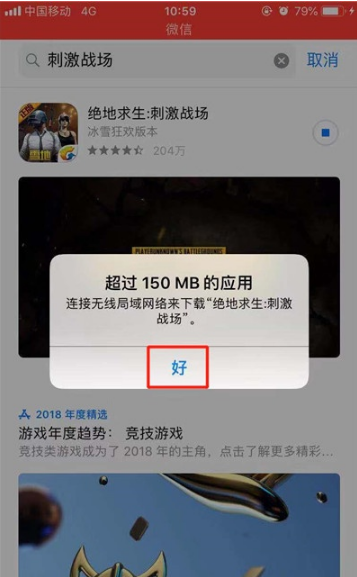
2、进入手机【设置】,然后点击【通用】。
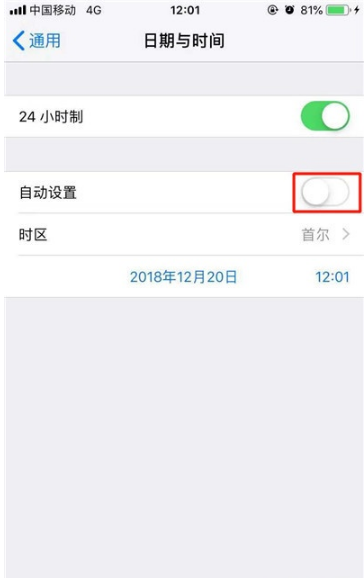
3、找到【日期与时间】选项,点击进入。
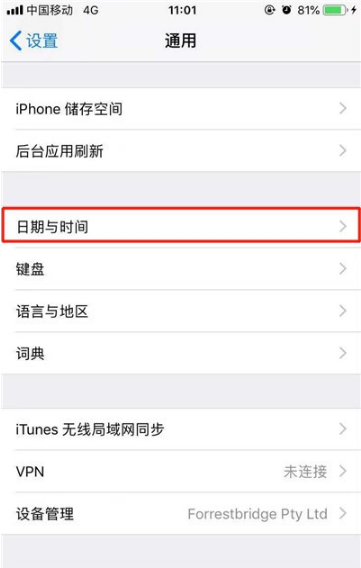
4、点击【自动设置】右边的按钮,关闭自动设置时间功能。
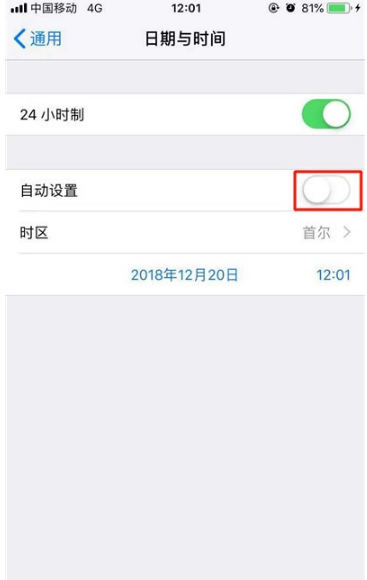
5、然后自行把时间往后面调,设置得更晚一些。
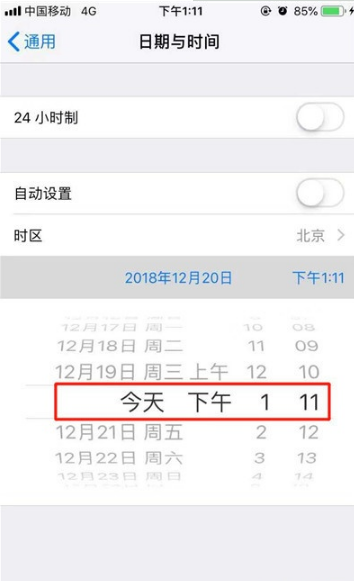
6、然后我们回到桌面,点击一下正在等待下载的应用,就可以开始下载了。
iphone11相关攻略推荐:
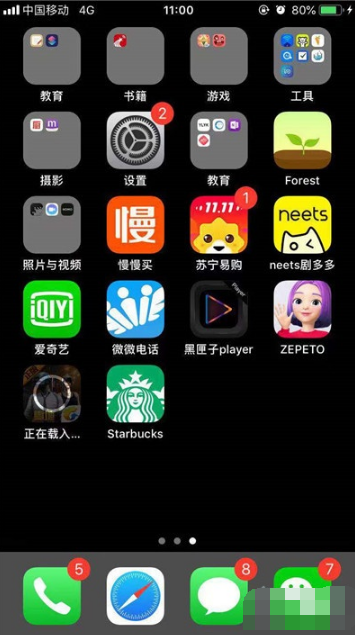
上文就是小编为您带来的iphone11下载超过150M的软件方法说明了,若还有疑问请多多关注IE浏览器中文网站!